
Badanaa, dadka isticmaala waxay u baahan yihiin inay ku helaan fayl gaar ah kombiyuutarka. Haddii aad illowday halka loo qoondeeyo shayga la doonayo, nidaamka raadinta ayaa laga yaabaa inay qaadato waqti aad u badan oo dhamaadka ugu dambeysa looma xisaabin doono guusha. Aynu helno sida ku xusan PC-ga Windows 7 waxaad si dhakhso leh u heli kartaa xogta ku taal.

Habka 2: Raadinta Faylka Wax-ku-oolka ah
Barnaamijka xiga ee ka raadsan kara faylasha kumbuyuutarrada leh Windows 7, waa raadinta faylka ee waxtarka leh. Aad bay uga fududdahay tan hore, laakiin kaliya iyada oo ay tahay fududeyntiisa iyo laaluushka isticmaaleyaal badan.
- Firfircoonaanta raadinta faylka waxtarka leh. In "magaca" garoonka, geli magaca buuxa ama qayb ka mid ah magaca shayga la doonayo.
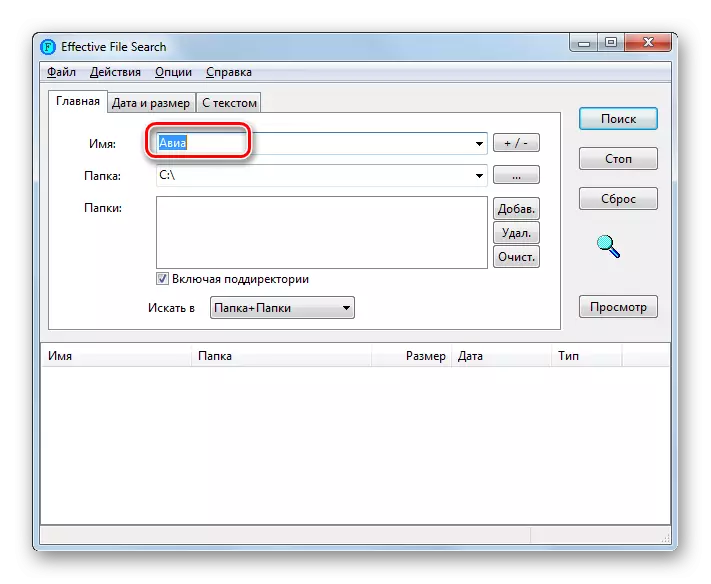
Haddii aadan xasuusin xitaa qayb ka mid ah magaca, waxaad ka raadsan kartaa ballaarinta. Si tan loo sameeyo, gali calaamadaha xiddig (*), ka dibna qodobka ka dib, sheeg kordhinta laftiisa. Tusaale ahaan, feylasha DOC, muujinta la soo galay waa inay u ekaato sidan:
* .doc.
Laakiin hadaadan xitaa xasuusanaynin fidinta faylka saxda ah, ka dib marka "magaca" garoonka dhexdiisa waxaad ku qori kartaa qaabab badan oo bannaan.
- Adigoo gujinaya goobta faylka, waxaad dooran kartaa mid ka mid ah qaybaha kombiyuutarka ee aad rabto inaad raadiso. Haddii hawlgalku u baahan yahay in lagu sameeyo oo dhan PC-ga oo dhan, ka dibna dooro "Drive-ka adag ee xadka" ee ".

Haddii ciribtirka aagga raadinta uu cidhiidhi yahay oo aad taqaanid tus gaar ah oo shaygu la doonayo in shayga la doonayo, waa la dejin karaa. Si tan loo sameeyo, dhagsii batoonka kaas oo DOT loo muujiyo, dhanka midig ee duurka "Faylka".
- Dulmar guud oo ku saabsan aaladda falka guud ee faylka galka. Iftiimin tusaha ku jira oo faylka raadinta ku yaal. Xaaladdan oo kale, shaygu waa inuusan daruuri ahayn xididkiisa, waxaana lagu ridi karaa faylka ku lifaaqan. Guji "ok".
- Sidaad arki karto, jidka loo maro buugga la xushay waxaa lagu soo bandhigay garoonka "galka". Hadda waxaad u baahan tahay inaad ku darto garoonka "faylka", oo hoos ku yaal. Si tan loo sameeyo, dhagsii "Add. Badhanka.
- Wadada lagu daray. Haddii aad u baahan tahay inaad raadiso shay iyo tusaamo kale, ka dib ku celi nidaamka kor lagu sharaxay mar labaad adoo ku daraya waxyaabo badan oo aad u baahan tahay.
- Ka dib cinwaanada dhammaan tilmaamaha loo baahan yahay ee loo baahan yahay ayaa lagu soo bandhigayaa garoonka faylka, dhagsii badhanka "raadinta".
- Barnaamijku wuxuu raadinayaa shay ku jira buugga loo cayimay. Inta lagu gudajiro hanaankan, liistada waxyaabaha laga soo qaado magacyada u dhigma xaaladaha la cayimay waxay ku dhacdaa salka hoose ee daaqadda.
- Ku-dhigida magaca tiirarka "magaca", "cabir", "taariikhda" iyo "nooca" Waad xallin kartaa natiijooyinka laga helay tilmaamayaasha cayiman. Tusaale ahaan, haddii aad taqaanid qaabka faylka raadinta, oo ku yareeya dhammaan magacyada nooc ahaan, waad fududaan doontaa in la helo ikhtiyaarka kaliya ee lagama maarmaanka ah. Ka dib markii aad heshay sheyga la doonayo inaad furato, dhagsii laba jeer Lkm.

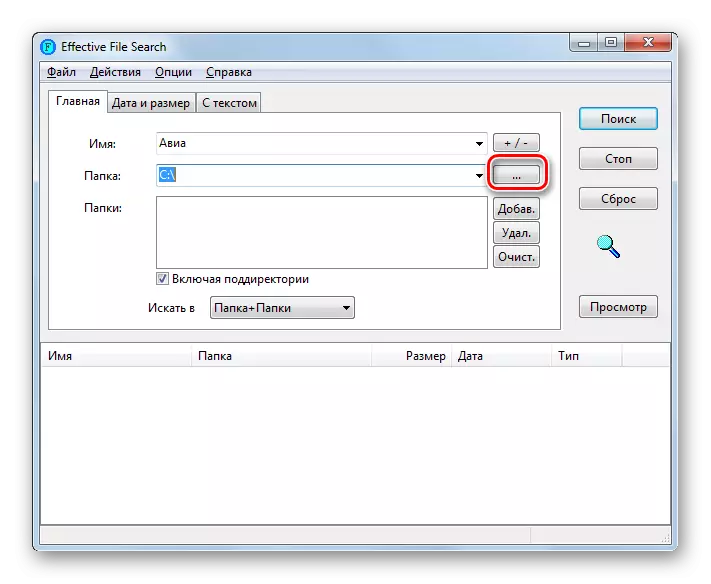
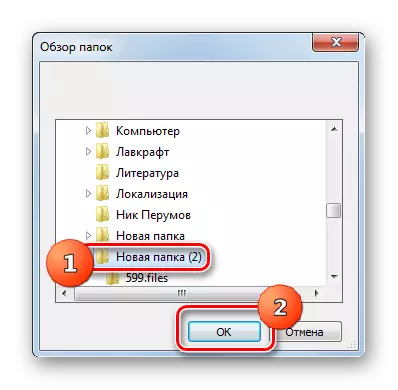
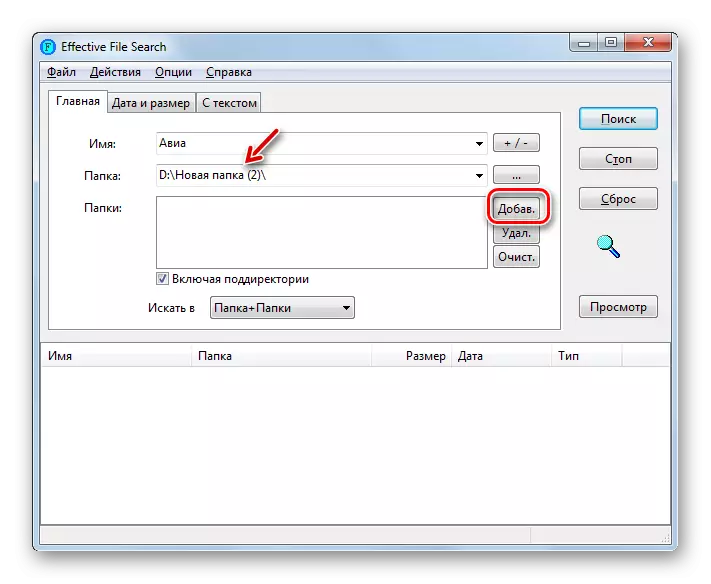

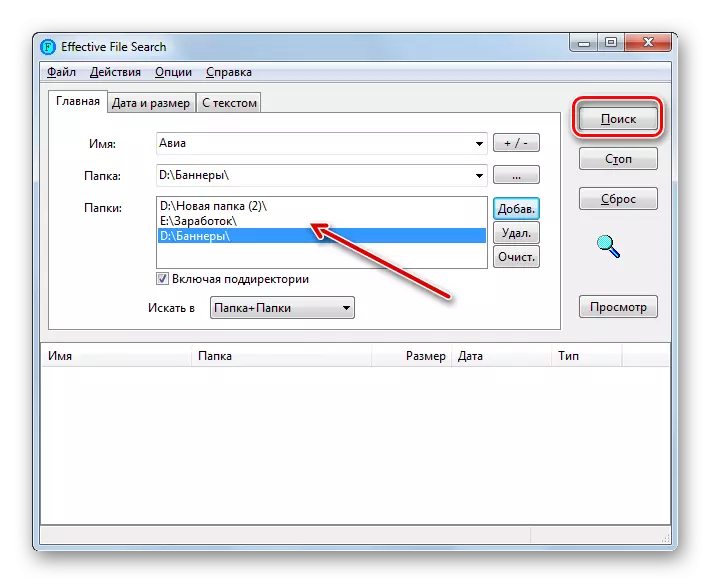


Intaas waxaa sii dheer, adoo adeegsanaya raadinta faylka wax ku oolka ah, waxaad ka raadin kartaa oo keliya magaca shayga, laakiin sidoo kale waxa ku jira faylka qoraalka, taasi waa, qoraalka kujira gudaha.
- Si loo fuliyo howlgalka la cayimay ee tab guriga, cadee tusaha sida aan horeyba horay ugu sameynay tusaalaha ku saabsan tusaalaha feylka magaciisa. Intaas ka dib, tag tabta "qoraal".
- Meesha sare ee daaqadda furan, geli muujinta la doonayo. Haddii loo baahdo, waxaad isticmaali kartaa dejimaha dheeriga ah, sida diiwaangelinta diiwaangelinta, iwm. Si loo helo shayga, riix "Raadin".
- Ka dib markii howsha lagu dhammeeyo hoosta daaqadda, magacyada walxaha ay kujiraan muujinta qoraalka qoraalka ah ee la doonayo ayaa la soo bandhigi doonaa. Si loo furo mid ka mid ah waxyaabaha la helay, waxaa ku filan in labanlaabto-guji Lkm.
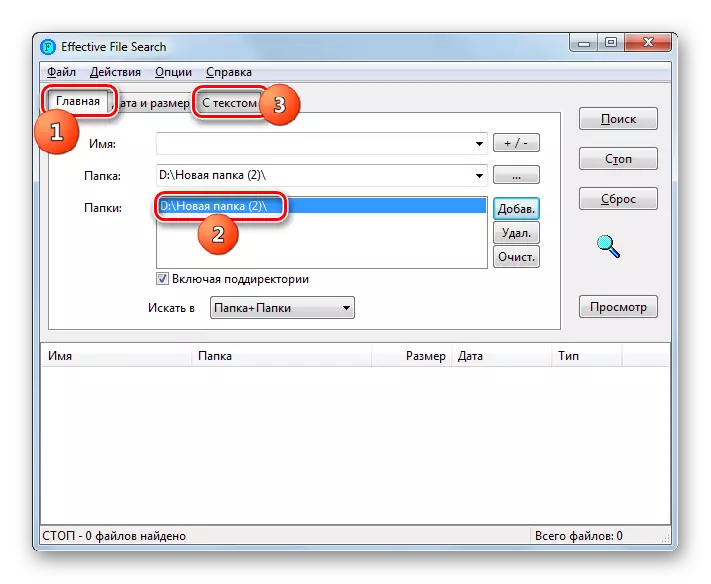
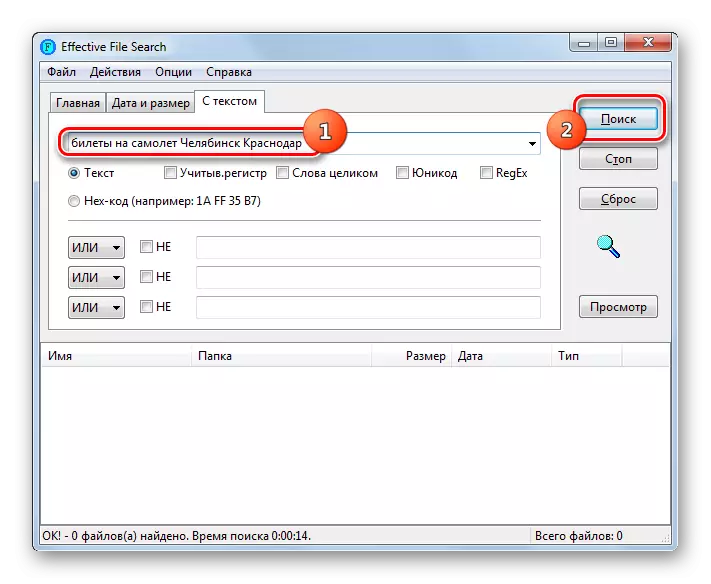

Habka 3: Ka baar "Bilow" menu
Si loo raadiyo feylasha, lagama maarmaan ma ahan in la rakibo codsiyada xisbiyada saddexaad, waxaad xadidi kartaa aaladda Windows 7 ee la dhisay. Aynu aragno sida loogu sameeyo ficil ahaan.
Windows 7, soosaarayaasha ayaa hirgaliya muuqaal deg deg ah. Waxay ku jirtaa xaqiiqda ah in nidaamka loo muujiyo aagagga qaarkood ee diskiga adag oo ay sameeyaan nooc faylka kaarka ah. Mustaqbalka, raadinta muujinta la doonayo si toos ah looguma sameeyo faylasha, laakiin sida ku xusan faylkan, oo si weyn u badbaadinaysa waqti ay ku fuliso howsha. Laakiin katalogga noocan oo kale ah wuxuu u baahan yahay meel dheeri ah oo ku saabsan wadista adag. Iyo tirada ugu weyn ee xajmiga diskka ee la tilmaamay, ka weyn ee mugga ay qaadanayso. Arintan, inta badan maahan dhammaan waxyaabaha ku jira faylka kumbuyuutarka, laakiin kaliya tusaha ugu muhiimsan ee ugu muhiimsan. Laakiin adeegsadaha, haddii la doonayo, ayaa beddeli kara dejinta tusmada.
- Marka, in la bilaabo raadinta riix "Bilow". In "Soo hel barnaamijyada iyo feylasha" garoonka, geli muujinta la doonayo.
- Horey u soco inta aad ku soo gasho menu-ga bilowga, natiijooyinka la xiriira ee la xiriira ayaa lagu soo bandhigayaa tusaha raadinta PC-ga PC. Waxaa loo qaybin doonaa qaybo: "Faylal", "barnaamijyo", "dukumenti", iwm. Haddii aad aragto shayga la doonayo, ka dib furfurnaan, dhagsii laba jeer laba jeer LX.
- Laakiin, si dabiici ah, diyaaradda "Bilow" ayaa had iyo jeer qaadan karta dhammaan natiijooyinka la xiriira. Sidaa darteed, haddii aadan ka helin wareejinta, ikhtiyaarka aad u baahan tahay, ka dib dhagsii qoraalka "Ka hel natiijooyinka kale."
- Daaqadda "sagootin" daaqad ayaa furmaysa, halkaas oo natiijooyinka oo dhan lagu soo bandhigo iswaafajinta su'aasha.
- Laakiin natiijooyinka ayaa laga yaabaa inay u rogaan wax badan oo ay adkaan doonto in laga helo dhexdooda. Si loo fududeeyo hawshan, waxaad isticmaali kartaa miirayaasha khaaska ah. Guji santuuqa raadinta ee dhinaca midig ee cinwaanka cinwaanka. Afar nooc oo shaandhayn ah ayaa furi doona:
- "Muuqaal" - waxay bixisaa awood lagu xusho shaandhaynta nooca ay ka kooban tahay (fiidiyowga, galka, dukumiintiga, hawsha, iwm);
- "Taariikhda isbedelka" - shaandhaynta miirayaasha taariikhda;
- "Nooca" - Qaabka faylka raadinta ayaa la cayimay;
- "Cabbir" - wuxuu kuu oggolaanayaa inaad doorato mid ka mid ah toddobada koox ee cabirka shayga;
- "Jidka faylka";
- "Magaca";
- "Furaha furaha".
Waxaad u isticmaali kartaa hal nooc oo filter, oo isku mar, waxay kuxirantahay waxaad ka ogtahay waxa aad rabto.
- Kadib markaad isticmaasho miirayaasha, natiijada soo saarku si weyn ayaa loo dhimi doonaa wayna fududaan doontaa in la helo shayga la doonayo.

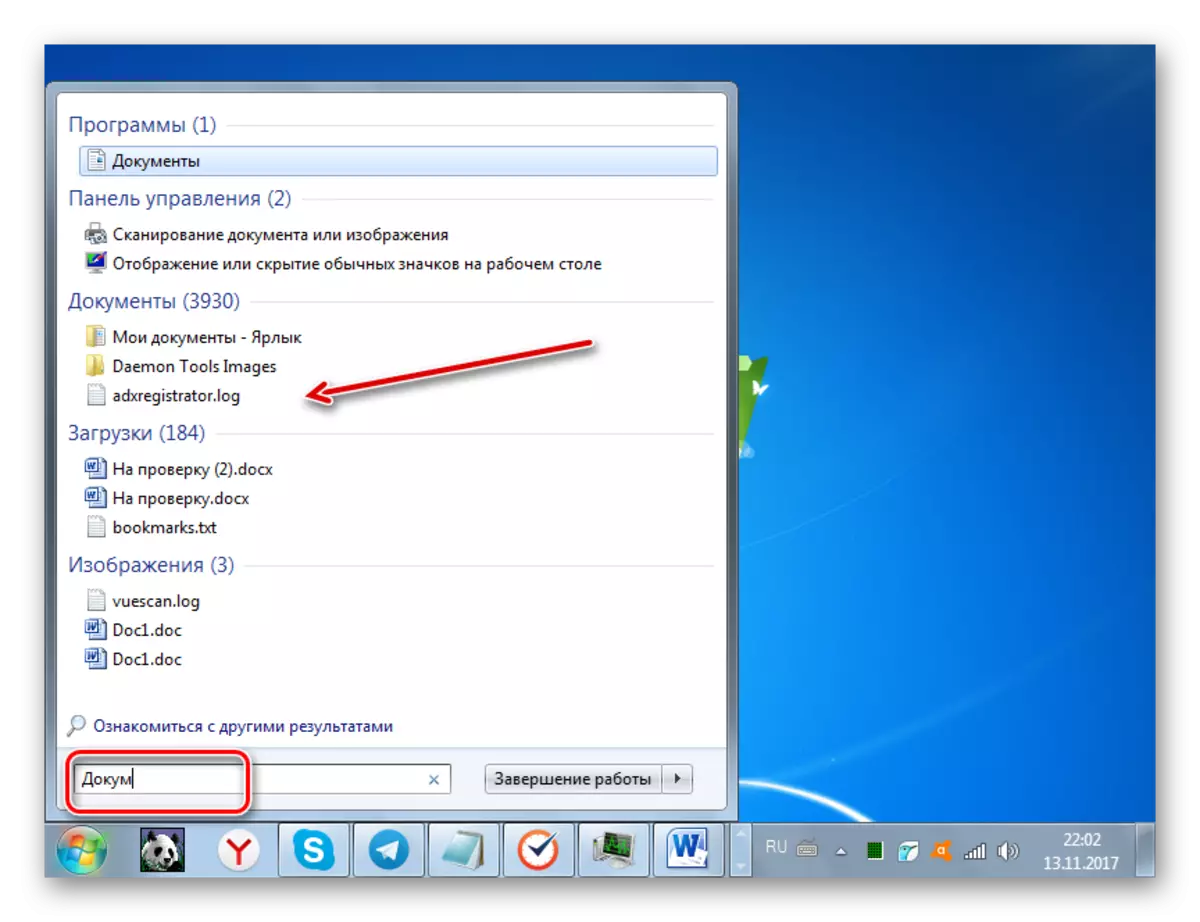
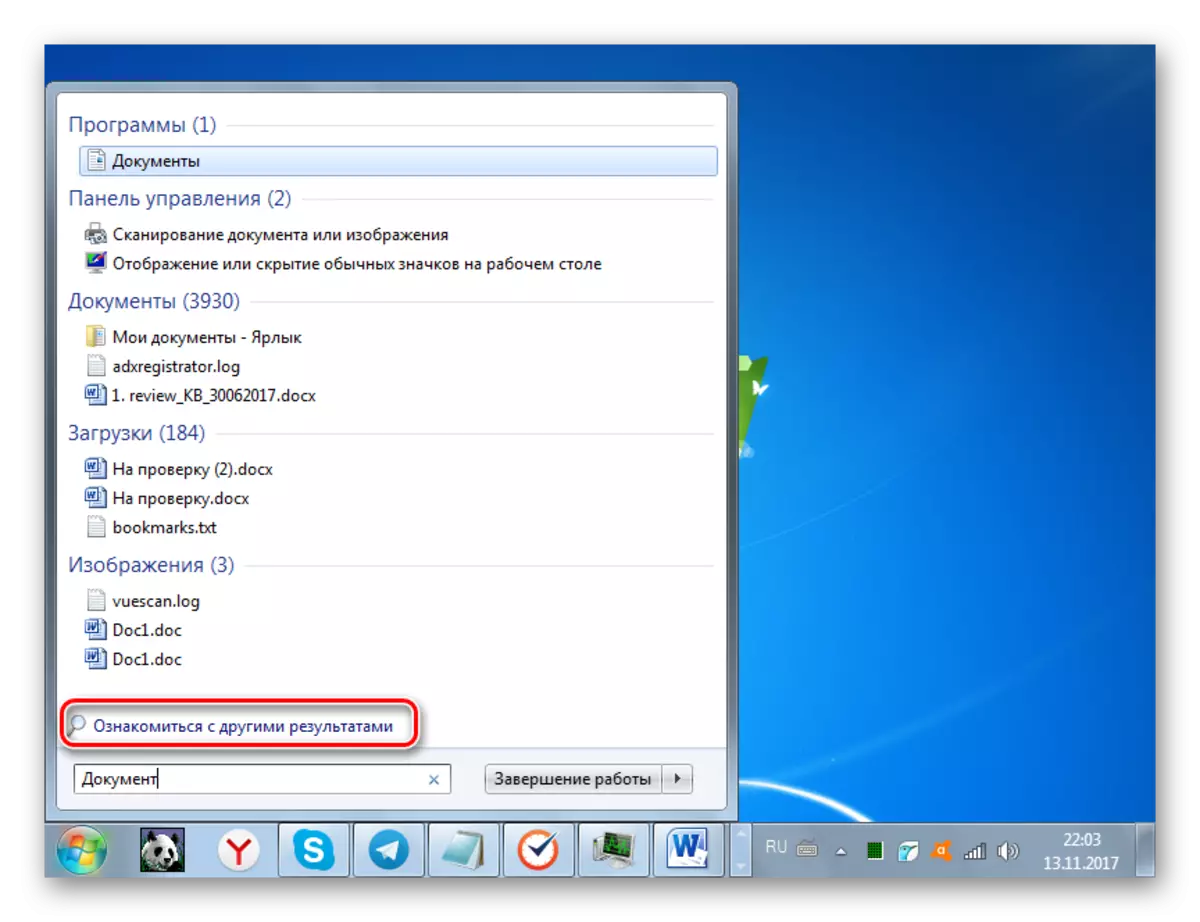
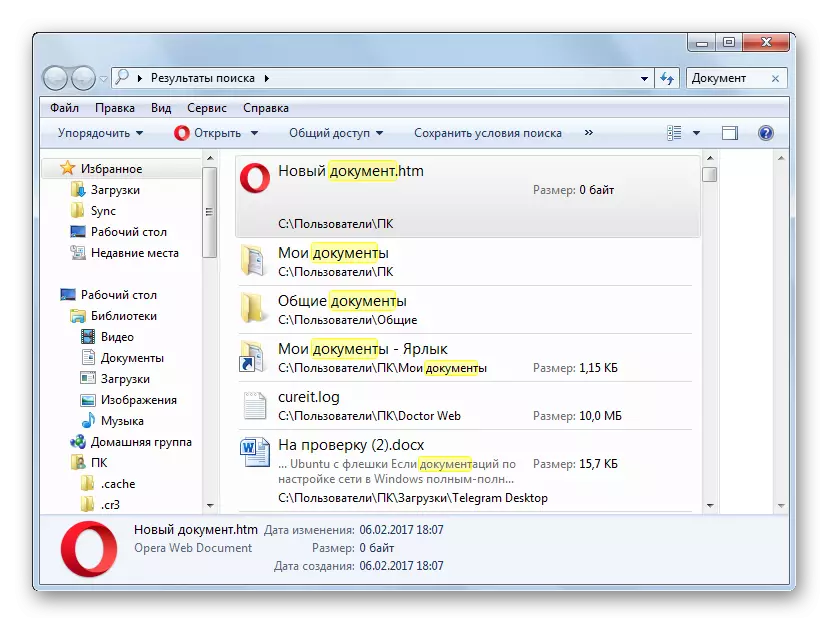
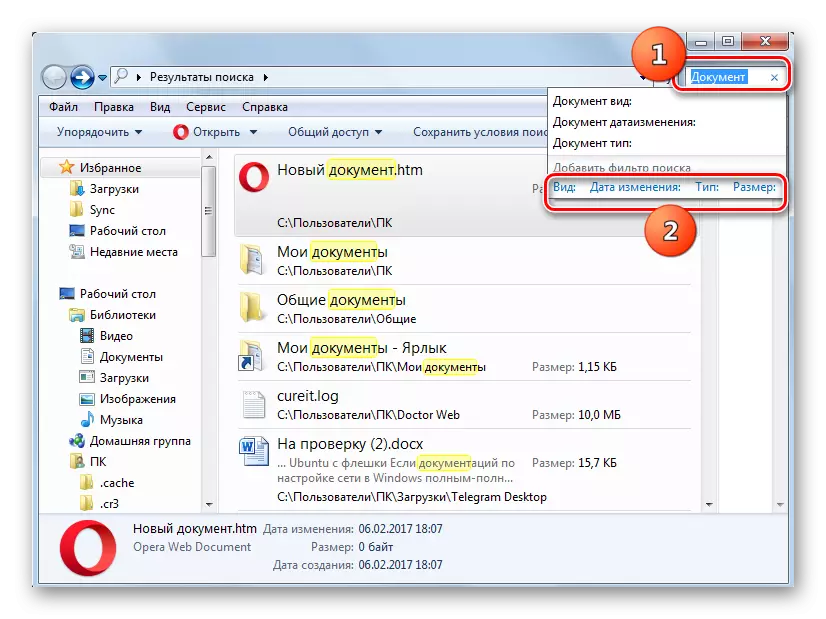

Laakiin waxaa jira kiisas noocaas ah marka aysan jirin wax walxaha raadinta ah ee natiijooyinka raadinta shayga raadinta, in kasta oo aad hubto inay ku taal meesha kumbuyuutarka adag ee kumbuyuutarka. Inta badan, xaalad la mid ah waxay la xiriirtaa xaqiiqda ah in buugga meesha faylkan ku yaal aan si fudud loogu darin tusmada, kaas oo horey looga wada hadlay. Xaaladdan oo kale, waa inaad kudartaa diskiga aad rabto ama faylka liistada liiska meelaha la tilmaamay.
- Guji "Bilow". Meel caan ah, geli muujinta soo socota: Raadi barnaamijyo iyo faylal:
Cayayaanka Index
Guji natiijada soo saarista.
- Daaqadda tufaaxyada tusmooyinka ayaa furmaya. Guji "isbedel".
- Daaqad kale ayaa furmay - "Meelaha la soo saaray". Halkan waxaad ka dooran kartaa discs-kaas ama tilmaamaha gaarka ah ee aad rabto inaad u isticmaasho raadinta feylasha. Si tan loo sameeyo, iyaga oo u baahan sanduuqa jeegga. Si isbeddelada loo sameeyo oo ay saameyn ku yeeshaan, riix Ok.
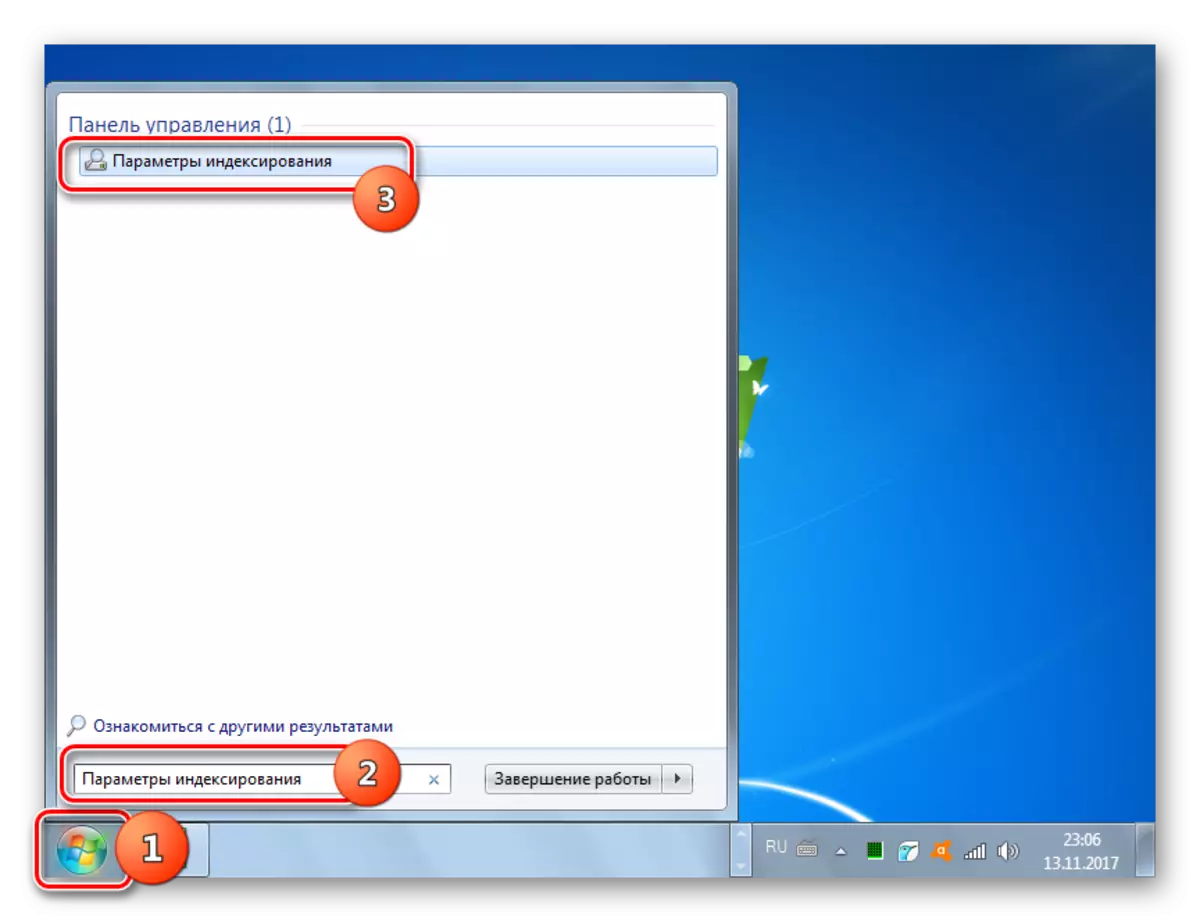


Hadda dhammaan dhammaan aagagga diskiga adag ee la calaamadeeyay ayaa lagu tilmaami doonaa.
Habka 4: Ka raadi "sahamin"
Waxa kale oo aad ka raadin kartaa walxaha adoo adeegsanaya qalabka Windows 7 si toos ah "sahamin".
- Fur "Explor" oo u tag buugga meesha aad rabto inaad raadiso. Aad ayey muhiim u tahay, maadaama lagu samayn doono oo keliya faylka ay daaqada iyo buugga buugyaraha lagu maalgeliyo ay furan yihiin, oo aan ku jirin kombuyuutarka oo dhan, sida ay ahayd habkii hore.
- Goobta raadinta, geli muuqaalka ku jira faylka la raadinayo. Haddii aaggan aan la soo saarin, markaa kiiskan natiijooyinka ma soo muuqan doono, laakiin waxaa qortay "dhagsii" Guji halkan si aad ugu darto tusmada. " Guji warqad tilmaam ah. Liiska ayaa furi doona halka aad rabto inaad ka doorato ikhtiyaarka "Kudar Index".
- Marka xigta, sanduuqa wada hadalka ayaa furaya oo aad rabto inaad ku xaqiijiso ficilka adoo gujinaya badhanka "ku dar sidex" badhanka ".
- Ka dib markii nidaamka tixraaca la dhammeeyo, dib u gal tusaha la doonayo oo aad ku gashid ereyga raadinta ee ku habboon goobta. Haddii ay joogaan waxa ku jira faylalka ku yaal faylka ku yaal faylkan, natiijooyinka ayaa isla markiiba ka soo muuqan doona shaashadda.

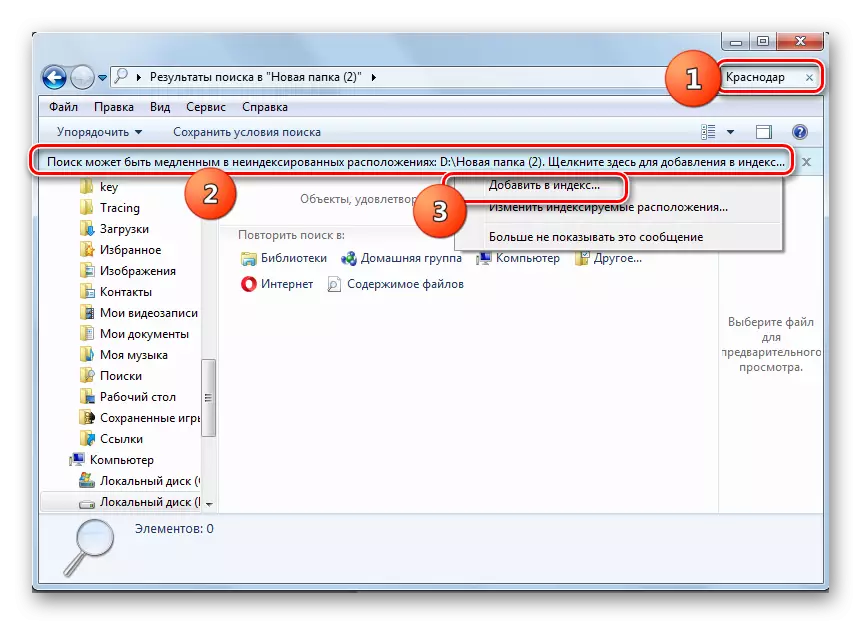

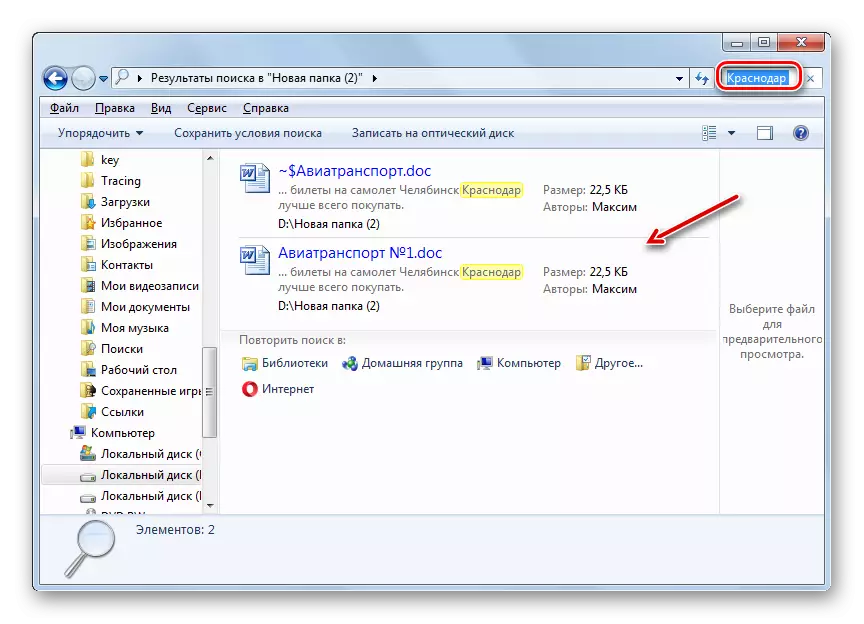
Sidaad arki karto, Windows 7, waxaa jira qaabab yar oo loo helo faylka labadaba ee magaca iyo waxa ku jira labadaba. Qaar ka mid ah isticmaaleyaasha tani waxay door bidaan inay ku dabaqaan barnaamijyada xisbiyada saddexaad, maadaama ay u tixgeliyaan inay ka sahlan yihiin howsha howsha hawlgalka ee la dhisayo ee loogu talagalay isla ujeeddooyinkaas. Si kastaba ha noqotee, awoodaha Windows 7 ee raadinta walxaha ku jira diskiga adag ee PC sidoo kale waa mid aad u ballaaran, kaas oo lagu muujiyo tiro badan oo ka mid ah xulashada natiijooyinka xulashada natiijooyinka iyo joogitaanka howlaha ku dhawaad natiijada isla markaaba ah , Thanks to tikniyoolajiyadda tilmaamaha.
